win11磁盘划分方法步骤
- 分类:Win11 教程 回答于: 2022年12月29日 11:44:37
为了可以更好地使用win11系统,很多小伙伴想要将win11磁盘划分,那么具体如何操作呢?有的小伙伴可能还不太清楚,那么还不太清楚的朋友就来学习一下小编带来的win11磁盘划分步骤教程吧。
工具/原料:
系统版本:windows11系统
品牌型号:戴尔xps系列(XPS13、XPS15)
方法/步骤:
进入磁盘管理新建分区:
1、win11磁盘如何划分呢?首先右击桌面“我的电脑”,接着选择“管理”。
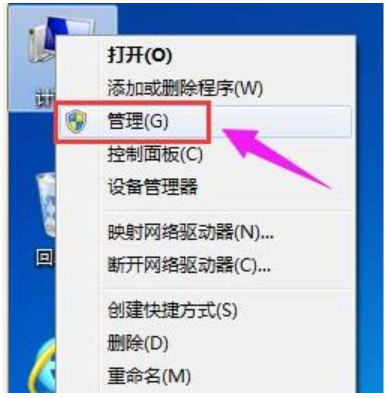
2、在弹出的窗口界面中,选择“磁盘管理”。
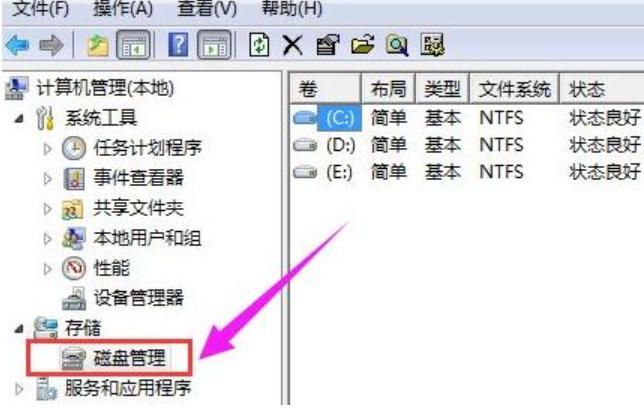
3、在窗口界面右下角可以看到磁盘,选择需要分区的磁盘并右击。
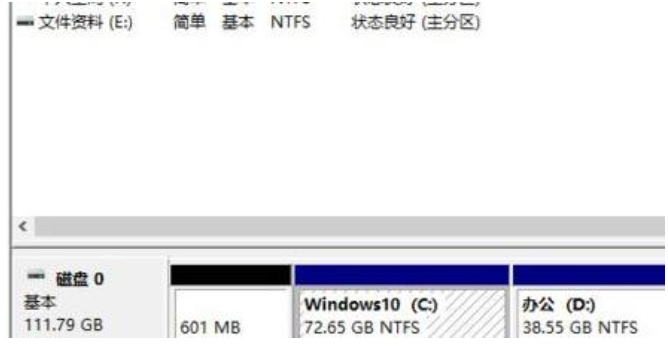
4、这里选择“压缩卷”选项。
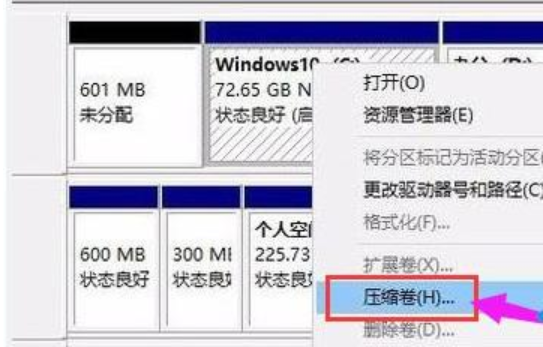
5、此时即可得出压缩空间的数值,输入需要的压缩空间,鼠标点击压缩。
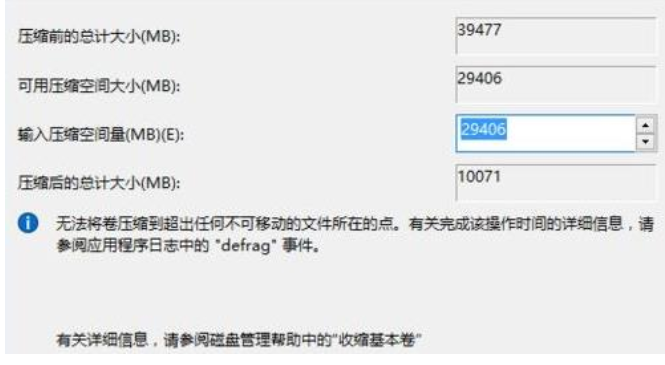
6、压缩完成后会看到一个未分配的分区,鼠标右键选择“新建简单卷”。
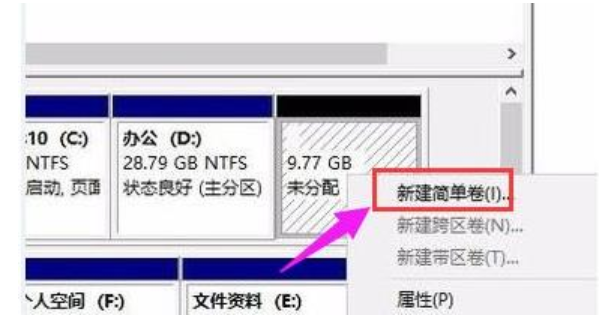
7、接着需要不断点击下一步进行安装。

8、新建的简单卷磁盘格式选择“NTFS”就可以啦。
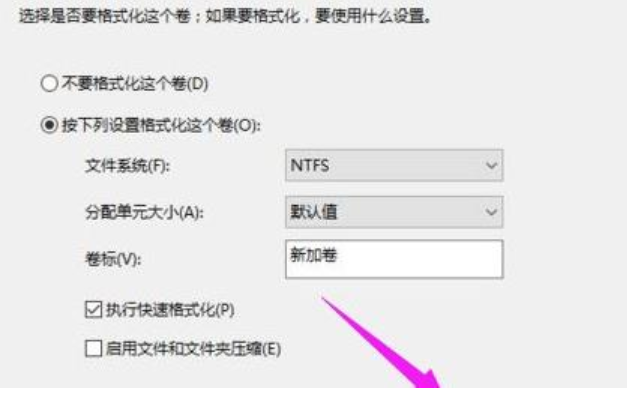
9、然后即可看到新建的分区。
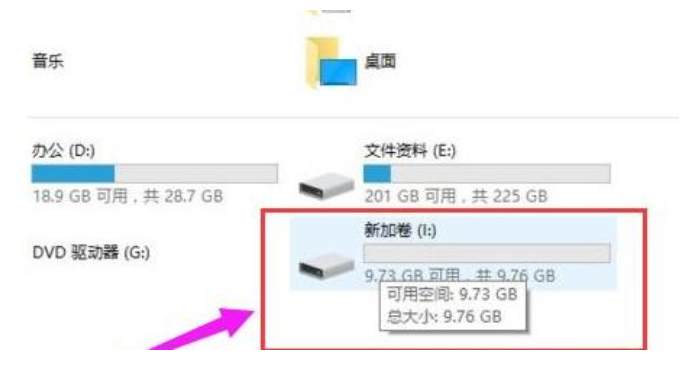
总结:
1、右击我的电脑选择管理,选择磁盘管理;
2、根据上述步骤进行操作即可看到新建的分区。
 有用
26
有用
26


 小白系统
小白系统


 1000
1000 1000
1000 1000
1000 1000
1000 1000
1000 1000
1000 1000
1000 1000
1000 1000
1000 0
0猜您喜欢
- 教你win11网卡驱动怎么更新2021/08/13
- win11玩游戏红警黑屏有声音怎么办..2022/10/04
- 老电脑升win11会变卡吗2021/12/31
- 电脑win11系统怎么用u盘安装..2023/04/15
- win11中文包怎么设置2021/08/09
- u盘安装win11纯净版系统教程..2021/12/09
相关推荐
- win11安装软件没反应怎么办的解决方法..2022/01/17
- win11系统下载安装教程2023/02/09
- 华为笔记本win11任务栏如何隐藏..2022/11/15
- win11多窗口布局设置方法2022/08/05
- 怎样更新windows11版本?三种方法请看..2022/01/30
- win11如何查询电脑开机记录的步骤教程..2021/11/22

















